ถ้าแอป Outlook สำหรับ iOS ของคุณไม่สามารถบันทึกฉบับร่างของคุณได้ และคุณกำลังมองหาวิธีแก้ไขปัญหานี้ แสดงว่าคุณมาถูกที่แล้ว ในคู่มือนี้ เราจะสำรวจว่าเหตุใดข้อผิดพลาดนี้จึงเกิดขึ้นตั้งแต่แรก และวิธีการแก้ไขปัญหาใดบ้างที่คุณสามารถใช้เพื่อแก้ไข
ข้อความแสดงข้อผิดพลาดที่สมบูรณ์อ่านดังนี้:
บันทึกฉบับร่างไม่ได้ โปรดคัดลอกและวางเนื้อหาฉบับร่างของคุณในข้อความใหม่เพื่อดำเนินการต่อ
เมื่อข้อผิดพลาดนี้ปรากฏขึ้น ผู้ใช้จะตอบกลับอีเมลฉบับก่อนไม่ได้และจะไม่มีตัวเลือกให้แตะปุ่ม "ดำเนินการต่อ" ทำให้ข้อผิดพลาดหายไป แต่ไม่สามารถแก้ปัญหาได้
ข้อความในอีเมลยังคงมองเห็นได้ แต่ปุ่มส่งเป็นสีเทาและยังคงใช้ไม่ได้เพื่อป้องกันไม่ให้ผู้ใช้ส่งการตอบกลับ มาดูกันว่าคุณจะแก้ไขปัญหานี้ได้อย่างไร
วิธีแก้ไขข้อผิดพลาดฉบับร่างของ Outlook บน iOS
1. โหลดร่างที่มีปัญหาอีกครั้ง
หากนี่เป็นเพียงความผิดพลาดชั่วคราว การรีเฟรชโปรแกรมรับส่งเมลจะช่วยแก้ปัญหาได้ ดำเนินการต่อและปิด Outlook สำหรับ iOS รอสักครู่แล้วรีสตาร์ทแอป โหลดฉบับร่างอีกครั้งและตรวจสอบว่าข้อผิดพลาดหายไปหรือไม่
2. เปลี่ยนประเภทการเชื่อมต่อของคุณ
หากคุณกำลังใช้ข้อมูลเซลลูลาร์ ให้ลองเปลี่ยนเป็น Wi-Fi ปิดการใช้งานข้อมูลมือถือและปิด iPhone ของคุณ รีสตาร์ทโทรศัพท์และตรวจสอบว่าคุณสามารถบันทึกและส่งร่างจดหมายได้หรือไม่
3. เปิดใช้งาน S/MIME
ดูเหมือนว่าข้อผิดพลาดฉบับร่างนี้ใน Outlook สำหรับ iOS จะแพร่หลายในอีเมลที่ใช้ S/MIME การเปิดใช้งาน S/MIME ควรแก้ไข:
- เปิดแอป Outlook แล้วไปที่ การตั้งค่า
- เลือก บัญชีเมล
- เลือก ความปลอดภัย ตัวเลือกและเปิดใช้งาน S/MIME
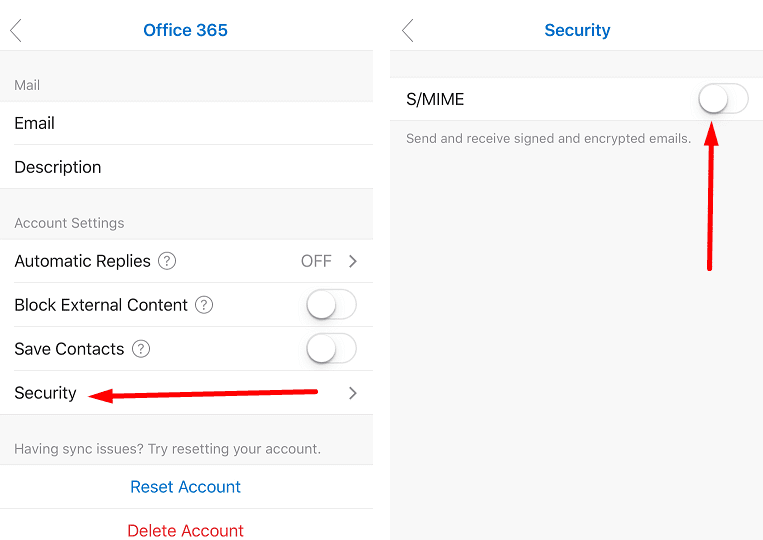
เพื่อเป็นการเตือนความจำอย่างรวดเร็ว ขณะนี้แอป iOS Outlook รองรับ S/MIME เมื่อผู้ใช้ตอบกลับข้อความที่มีลายเซ็น S/MIME แต่ยังไม่ได้เปิดใช้ฟีเจอร์นี้ในอุปกรณ์ พวกเขาจะได้รับ "บันทึกร่างจดหมายไม่ได้' ข้อผิดพลาด.
โปรดทราบว่าหากคุณเปิดใช้งาน S/MIME Outlook จะไม่สามารถจัดกลุ่มข้อความตามเธรดการสนทนาได้ อย่างไรก็ตาม นี่เป็นเพียงการประนีประนอมเล็กน้อยเมื่อเทียบกับการไม่สามารถตอบกลับข้อความที่เซ็นชื่อใน Outlook สำหรับ iOS ได้
หรือเพื่อแก้ปัญหาชั่วคราว คุณสามารถขอให้ผู้ส่งไม่ใช้ S/MIME พวกเขาสามารถยกเลิกการเลือกแม่กุญแจสีน้ำเงินที่ปรากฏขึ้นเมื่อเขียนอีเมล
4. ใช้ Outlook.com ในเบราว์เซอร์
มีวิธีแก้ปัญหาอื่นที่คุณสามารถใช้ได้หากคุณยังไม่สามารถบันทึกร่างจดหมายในแอป iOS Outlook ได้: คุณสามารถเชื่อมต่อกับ Outlook ในเบราว์เซอร์บนคอมพิวเตอร์ของคุณ
ไปแล้วหนึ่งในวิธีแก้ไขปัญหาเหล่านี้ควรแก้ไขปัญหาฉบับร่าง Outlook สำหรับ iOS ของคุณ